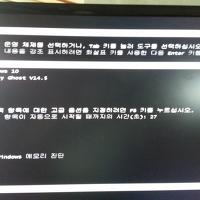컴퓨터에서 연결된 프린터에 인쇄를 하는 경우 인쇄 명령을 내려도 프린터에 용지 잉크는 문제가 없는데 아래와 같이 동작하는 경우 해결 방법 입니다.
- 깨진문자, 이상한 기호, 특수 문자가연속적으로 출력될때.
- 이전에 인쇄명령 내린 문서가 계속 출력될때.
- 용지만 빠르게 연속적으로 출력됟때.
이런 문제는 인쇄 명령이 실행되지 않아 컴퓨터 스풀에 계속 쌓여서 문제가 발생 하는 경우 입니다. 이런 경우 컴퓨터 파워를 ON/OFF 하거나 프린터 전원을 ON/OFF해도 문제는 해결 되지 않습니다.
프린터 문제 발생시 해결 방법 입니다.
프린터 상태를 확인 합니다. 시작 메뉴에서 장치 및 프린터를 선택 합니다.
설치 되어 있는 기본 프린터 를 더블 클릭 합니다.
프린터 메뉴에서 인쇄물 보기를 선택 합니다.
프린터에서 인쇄되고 있는 문서들이 출력 됩니다. 프린터 되고 있는 문서들을 선택 한 후 마우스 오르쪽 버튼을 클릭 취소 버튼을 선택 합니다. 출력되고 있는 인쇄문서가 취소 하고 프린터에 다시명령을 하면 프린터가 정상적으로 프린트 됩니다.
만약 인쇄문서가 취소되지 않는 경우 스풀에 저장된 인쇄 정보를 삭제해야 해결 할 수 있습니다.
스풀에 저장된 프린터 동작 명령을 제거하기위해서는 먼저 스풀동작을 정지시켜야 합니다.
제어판 => 시스템 및 보안 => 관리도구 => 서비스를 선택 합니다.
서비스에서 Printer Spool 메뉴를 선택 마우스 오른쪽 버튼을 눌러 메뉴에서 모든 작업 중지를 선택 합니다.
스풀 작업 삭제는 윈도우탐색기를 실행 한 후 Windows \ System32 \ Spool \ Printer 폴더 내에 있는 파일들 모두 삭제 합니다.
Windows \ System32 \ Spool \ Printer 폴더내에 모든 파일을 삭제한 후 Printer Spool 중지를 시작으로 변경 합니다.
이제 프린터명령을 실행 하면 정상적으로 프린터가 동작합니다. 프린터 인쇄가 안될때 해결 방법 입니다.
'전자이야기' 카테고리의 다른 글
| 컴퓨터 케이블 구입시 고려사항 (0) | 2016.09.21 |
|---|---|
| USB 케이블 사용 핸드폰 사진 복사 방법 (0) | 2016.09.20 |
| 듀얼 부팅 모드 삭제 (0) | 2016.09.15 |
| 엑셀파일 편집 비밀번호 설정 잠금 및 해제방법 (0) | 2016.09.07 |
| 윈도우 10과 7을 동시에 사용할 수 있도록 듀얼 부팅 만드는방법 (3) | 2016.09.06 |